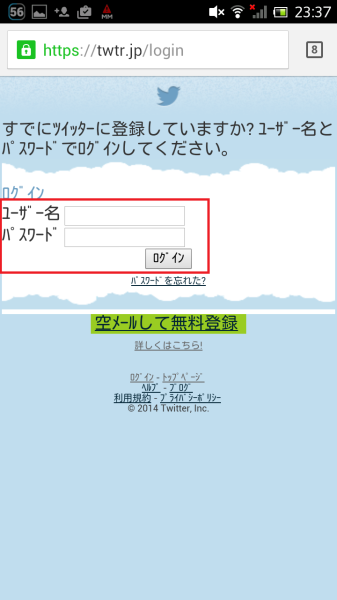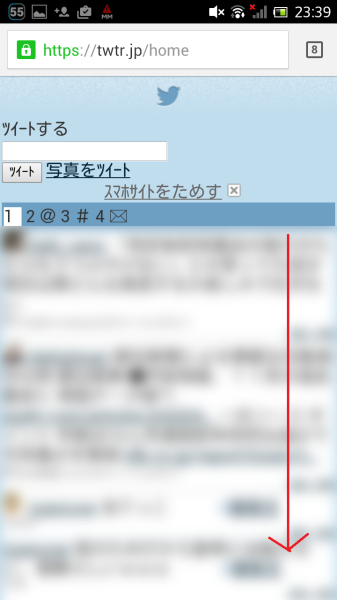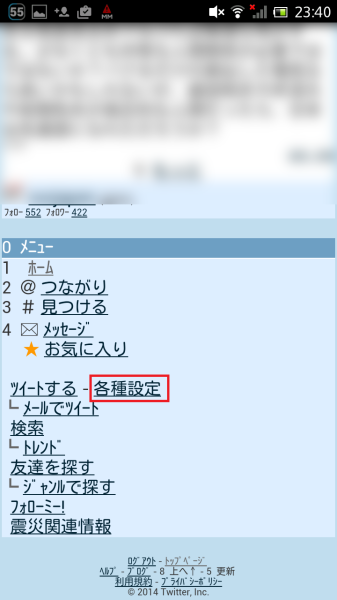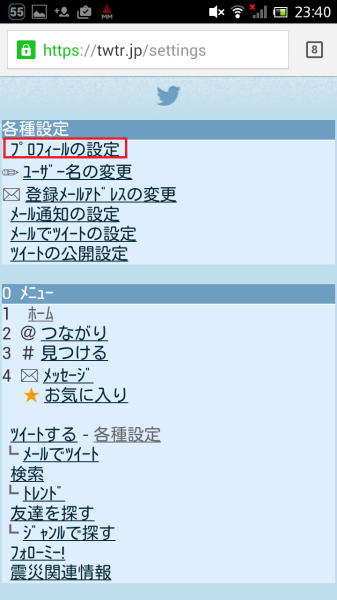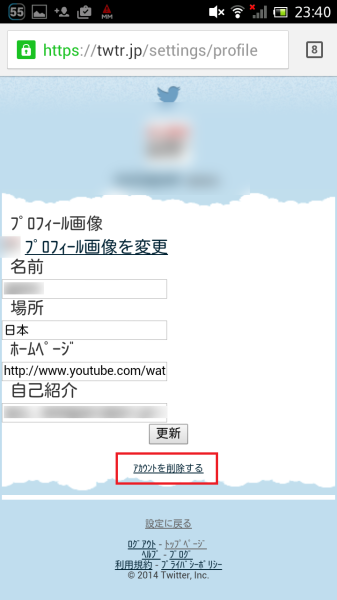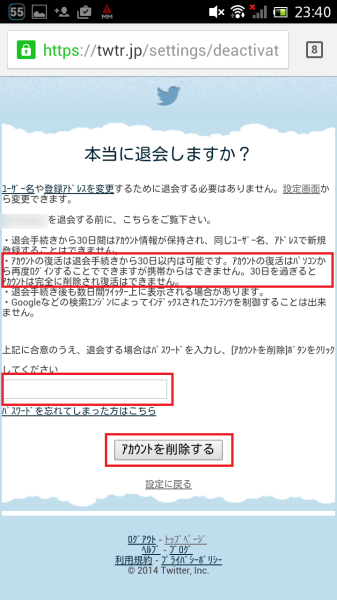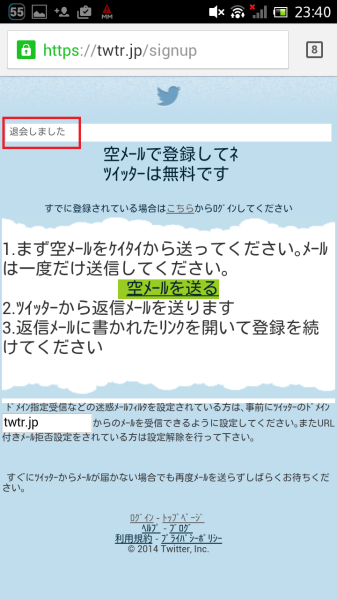twitterをスマホから退会またはアカウントを削除する方法を画像付きで解説!
このページを見られている方はtwitterを退会しようとしても、やり方がわからなかった方ではないでしょうか。twitterに限ったことではないですが、こういうものは登録は簡単、でも退会は難しいということがよくあります。
私も実際に退会してみようとしましたが、本当にどこにあるかわかりませんでした。というか結論から言うとアプリからはできません。スマホからできると言ってもブラウザでtwitterの公式サイトにアクセスしないといけません。
しかもしかも!通常のスマホサイトではなくおそらくガラケー(?)のサイトからしかできません。つまり、アプリではできません、スマホサイトでもできません。できるのはPCサイトとガラケーサイトだけです。
確かに、誤動作で簡単に退会できてしまうとそれはそれで問題があるから敢えてわかりにくくしている、と言われればそれも正論ではありますが。
ここまで複雑になっているのは企業側としては「登録ユーザー数」が1つの成績であることが原因と思われます。ログインされなくても、使われなくても退会されなければ登録ユーザー数にカウントされますからね。しかし、ユーザー側としては個人情報をいつまでも使われる恐れがあるのは不安ということから、完全に退会したいと思うはずです。
そこで今日はtwitterをスマホから退会する方法を紹介したいと思います。ちなみに期限付きですが退会をキャンセルすることもできますのでご安心を。
退会またはアカウントを削除する方法
まずは退会する方法です。アプリからはできませんので下記サイトにアクセスしてください。
https://twtr.jp
大事なことなので何度も言いますが、スマホサイトじゃないですよ。Googleで検索してもまず出てきません。必ず上記からアクセスしてください。
こちらをタップします。
ログインします。
がーっと下の方に行きます。
各種設定をタップします。
プロフィールの設定をタップします。
アカウントの削除をタップします。アプリやスマホサイトだとプロフィール欄にこのボタンがありません。
パスワードを再度入れてアカウントを削除するをタップします。ここで注意書きに書いてある通り、削除後でも30日以内であれば再度ログインすることでアカウントの削除をキャンセルすることができます。さらにここもややこしいのですが、今度はスマホサイト、ガラケーサイトからログインはできません。キャンセルする場合はPCサイトから行う必要があります。PCを持っていない人は要注意です。
退会が完了しました。
退会をキャンセル
退会をキャンセルする方法です。何度も言いますが、キャンセルができるのはPCサイトのみです。アプリやスマホサイトからはできませんのでご注意ください。
上記サイトにアクセスしてログインするだけで、何事もなかったように使い続けることができます。
最後に
いかがでしたでしょうか。非常にわかりにくいと言われているスマホでのtwitter退会方法を紹介しました。twitterユーザーとしてはなるべく参考にしてもらいたくはないですが、上記記事を見てもらって無事退会できましたら幸いです。